9 iPhone privātuma iestatījumi, kas jums jāieslēdz tūlīt

Apple privātuma jomā darbojas labāk nekā vairums uzņēmumu. Taču ne visi iPhone noklusējuma iestatījumi ir lietotāja interesēs.
Vai jūsu iPhone vai iPad akumulators ātri izlādējas? Vai šķiet, ka jūs vienmēr to uzlādējat? Akumulatora darbības laika problēmas var rasties dažādu problēmu dēļ, taču viena no tām var būt tā, ka fonā darbojas pārāk daudz lietotņu. Tas nozīmē, ka lietotnes automātiski atjaunina un lejupielādē saturu, kad tās nav atvērtas.
Taču jums nav jāļauj lietotnēm atsvaidzināties fonā. Varat to izslēgt. Ir viegli ierobežot lietotnes spēju atjaunināt un lejupielādēt saturu, kad tā nav atvērta, un to var izdarīt vienā no diviem veidiem . Pirmais ir atspējot visas lietotnes , bet otrais ir atspējot tikai noteiktas lietotnes .
Tomēr ņemiet vērā, ka, ierobežojot kādas lietotnes atjaunināšanu fonā, jūs nevarēsit tās izmantot atkārtoti, kamēr nemainīsit atļauju. Ikreiz, kad vēlaties lietotni pareizi lietot, jums būs jāmaina iestatījums un pēc tam tas atkal jāieslēdz, ja joprojām nevēlaties, lai šī lietotne tiktu atsvaidzināta fonā.
Varat ierobežot visu lietotņu darbību fonā. Tas nozīmē, ka nav nozīmes tam, vai tā bija tālruņa standarta komplektācijā iekļautā lietotne, vai arī izvēlējāties to lejupielādēt. Tas netiks atjaunināts fonā, kamēr nemainīsit ierobežojumu iestatījumus. Tālāk ir norādītas darbības, kas jāveic, lai veiktu vispārēju ierobežojumu lietotņu atjaunināšanai.
Atveriet lietotni Iestatījumi.
Kad programma tiek atvērta, pieskarieties opcijai Vispārīgi. Tam ir līdzīga izskata ikona kā lietotnei Iestatījumi.
Parādīsies jauna izvēlne. Pieskarieties vienumam Lietotnes atsvaidzināšana fonā.
Parādīsies jauns ekrāns ar opciju Background App Refresh un slaida pogu. Pabīdiet pogu izslēgtā pozīcijā. Kad tas būs izdarīts, poga kļūs pelēka.
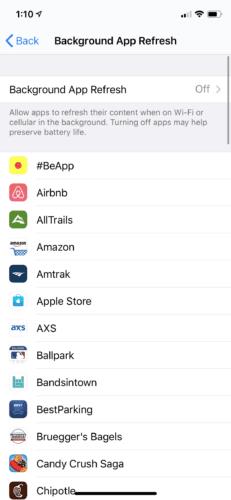
Ja nevēlaties ierobežot visas savas lietotnes, varat izvēlēties, kuras no tām netiks atjauninātas fonā. Tādējādi bieži izmantotās lietotnes būs atvērtas lietošanai, kamēr pārējās būs pieejamas, līdz tās būs vajadzīgas. Tālāk ir norādītas darbības, lai ierobežotu atsvaidzināšanas atļaujas tikai noteiktām lietotnēm.
Atveriet lietotni Iestatījumi.
Pieskarieties opcijai Vispārīgi. Tam būs ikona, kas izskatās līdzīga lietotnei Iestatījumi.
Parādīsies jauns ekrāns. Pieskarieties Ierobežojumi.
Pieskarieties Iespējot ierobežojumus.
Ja ierobežojumus izmantojat pirmo reizi, jums būs jāizvēlas 4 ciparu PIN. Jūs izmantosit šo PIN, lai turpmāk pievienotu vai noņemtu ierobežojumus.
Pēc tam atveriet savu lietotņu sarakstu. Bīdiet pogu pozīcijā Izslēgts tām programmām, kuras nevēlaties atsvaidzināt fonā.
Kad nepieciešams noņemt lietotnes ierobežojumu, vienkārši atgriezieties šajā ekrānā un velciet pogu Ieslēgts. Lai lietotnei atkal piešķirtu piekļuvi, jums būs jāievada PIN.
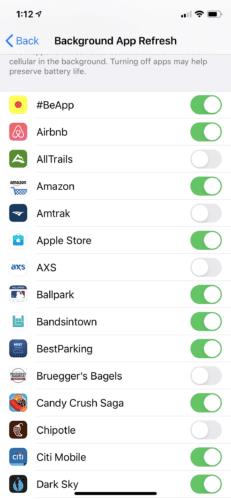
Lietotņu atsvaidzināšanu fonā var ātri apturēt. Bet jums būs jāizlemj, vai vēlaties vispārēju ierobežojumu vai tikai noteiktas lietotnes. Atcerieties, ka, ja neļausiet lietotnei fonā atjaunināt, jūs nevarēsit lietot programmu, kamēr nemainīsit iestatījumu. Lietojumprogrammu ierobežošana var palīdzēt ietaupīt akumulatora darbības laiku un ietaupīt datus. Tomēr, ja tas nemaina akumulatora lietošanas ātrumu, iespējams, ir pienācis laiks apsvērt citus zema akumulatora uzlādes līmeņa iemeslus.
Apple privātuma jomā darbojas labāk nekā vairums uzņēmumu. Taču ne visi iPhone noklusējuma iestatījumi ir lietotāja interesēs.
Izmantojot šo darbības pogu, varat jebkurā laikā piezvanīt uz ChatGPT savā tālrunī. Šeit ir sniegta pamācība, kā atvērt ChatGPT, izmantojot darbības pogu iPhone tālrunī.
Kā uzņemt garu ekrānuzņēmumu iPhone tālrunī, var viegli uzņemt visu tīmekļa lapu. Ritināmā ekrānuzņēmuma funkcija iPhone tālrunī ir pieejama operētājsistēmās iOS 13 un iOS 14, un šeit ir sniegta detalizēta pamācība par to, kā uzņemt garu ekrānuzņēmumu iPhone tālrunī.
Lai mainītu savu iCloud paroli, varat to izdarīt daudzos dažādos veidos. Jūs varat mainīt savu iCloud paroli savā datorā vai tālrunī, izmantojot atbalsta lietojumprogrammu.
Kad nosūtāt sadarbības albumu kādam citam no iPhone tālruņa, šai personai būs jāpiekrīt pievienoties. Ir vairāki veidi, kā pieņemt uzaicinājumus kopīgot albumu no iPhone tālruņa, kā parādīts tālāk.
Tā kā AirPods ir mazas un vieglas, tās dažreiz var viegli pazaudēt. Labā ziņa ir tā, ka pirms sākat izjaukt māju, meklējot pazudušās austiņas, varat tās izsekot, izmantojot savu iPhone.
Vai zinājāt, ka atkarībā no reģiona, kurā jūsu iPhone ir ražots, tam var būt atšķirības salīdzinājumā ar iPhone, kas tiek pārdoti citās valstīs?
Apgrieztā attēlu meklēšana iPhone tālrunī ir ļoti vienkārša, ja varat izmantot ierīces pārlūkprogrammu vai izmantot dažas trešo pušu lietojumprogrammas, lai iegūtu vairāk meklēšanas opciju.
Ekrāna horizontāla pagriešana iPhone tālrunī palīdz skatīties filmas vai Netflix, skatīt PDF failus, spēlēt spēles... ērtāk un iegūt labāku pieredzi.
Ja kādreiz esat pamodies un pēkšņi atklājis, ka jūsu iPhone akumulatora uzlādes līmenis ir samazinājies līdz 20% vai mazāk, jūs neesat viens.








